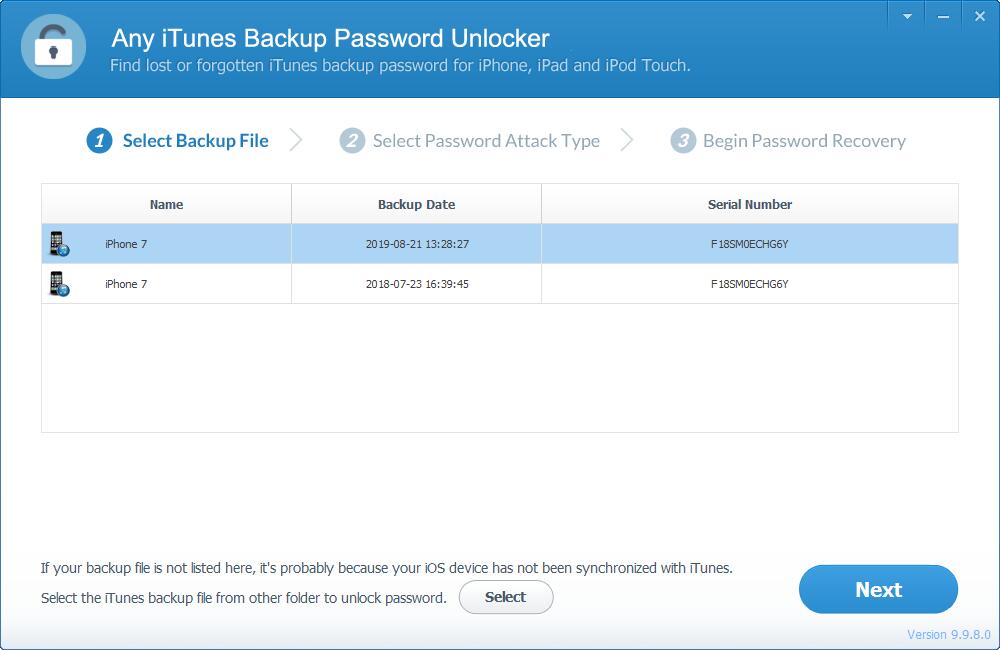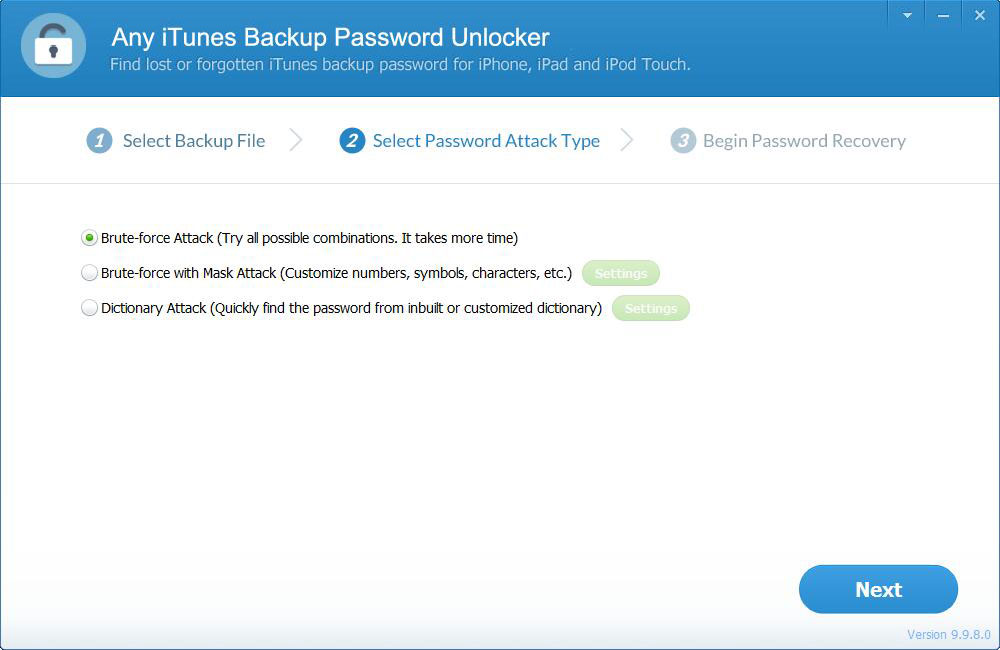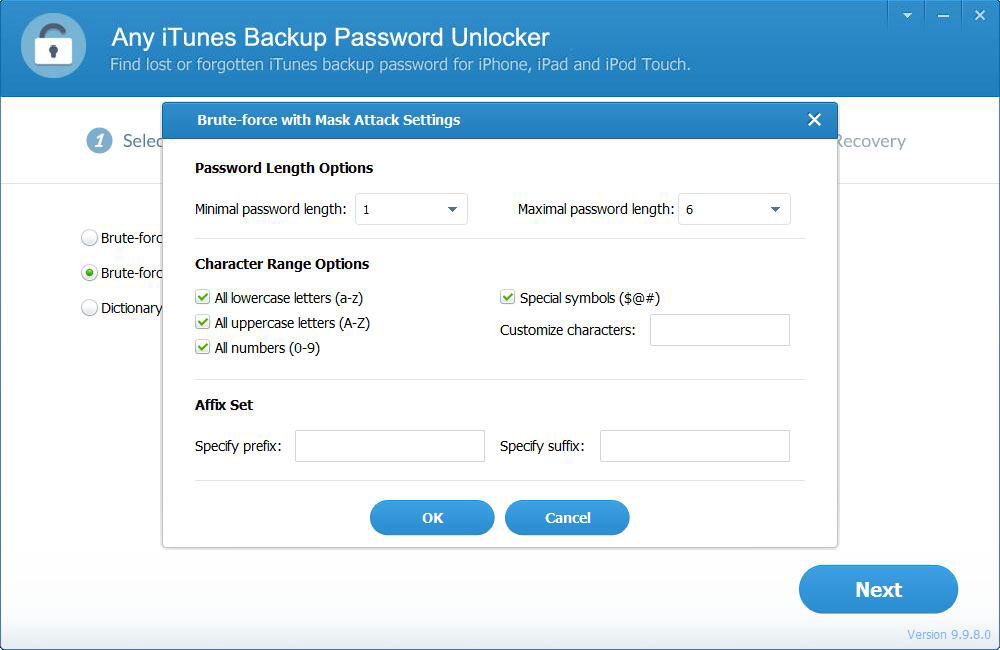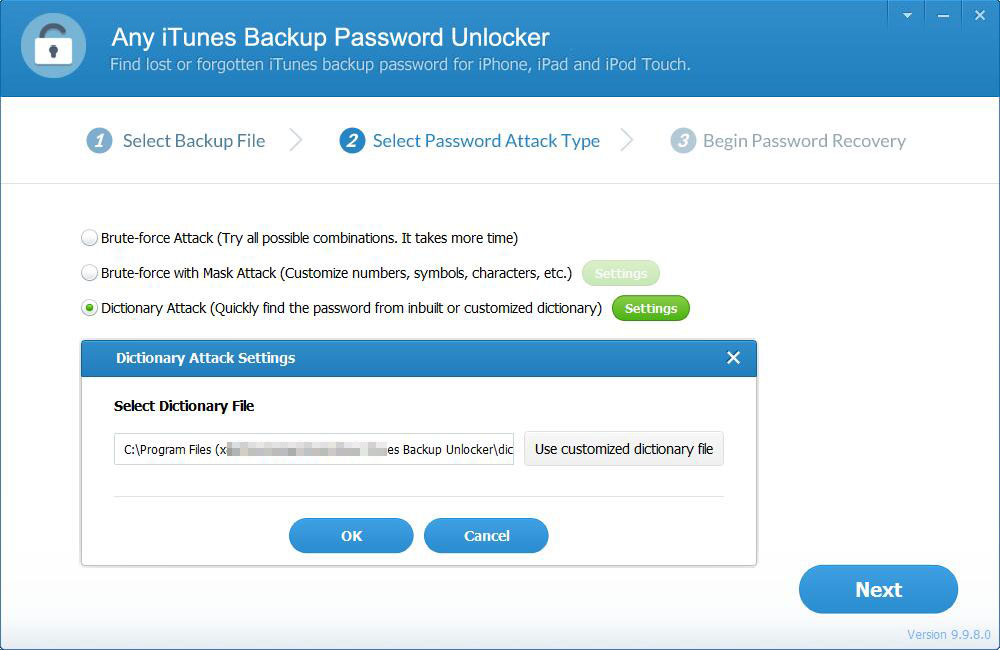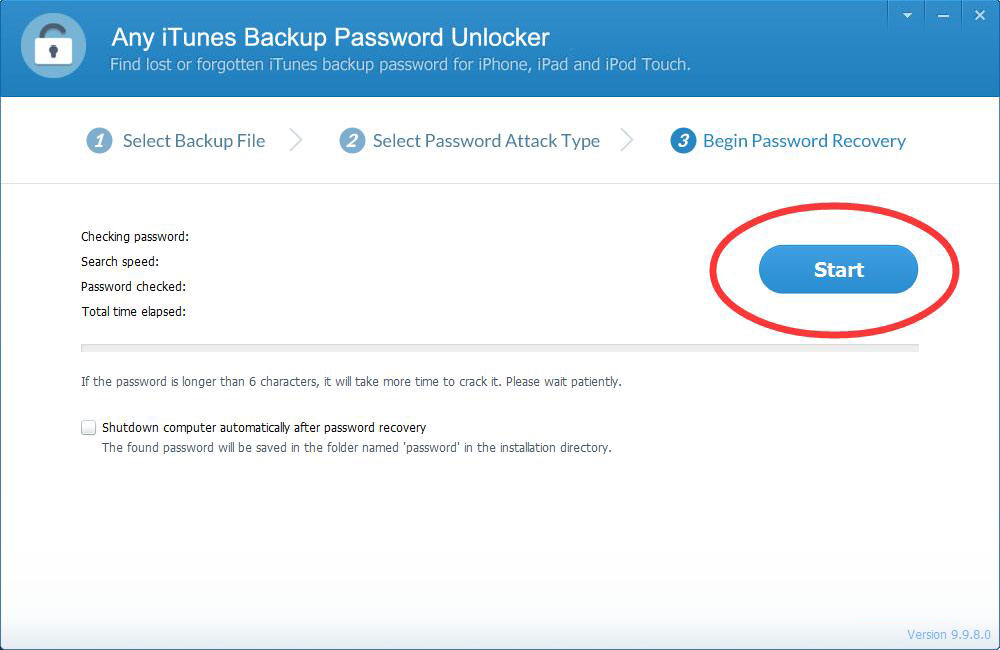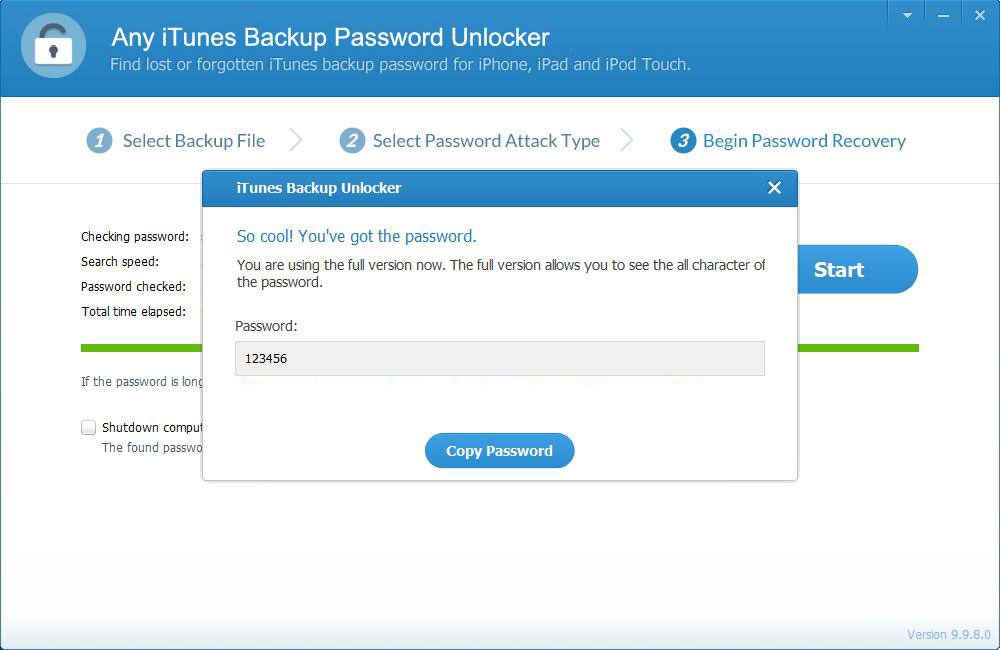4 måder: Sådan gendannes glemt adgangskode til iPhone-sikkerhedskopi
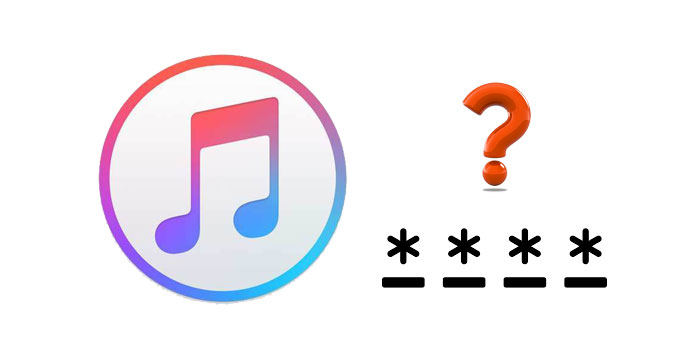
Backup af iPhone er uden tvivl en fantastisk funktion, da det giver dig mulighed for at gemme en kopi af dine datafiler og gendanne dem let. Glem dog adgangskoden til sikkerhedskopi og lever for at fortælle den uheldige historie. Det suger virkelig, men ikke så foruroligende, hvis du ved, hvordan du begrænser en sådan trussel. Der er et par up-to-par metoder, der kan hjælpe dig med at komme rundt, hvis du har glemt iPhone-adgangskode til backup. I denne artikel vil du blive guidet om den bedste måde at gå, hvis du har glemt iPhone-krypteret backup-adgangskode.
Metode 1: Prøv eventuelle adgangskoder
Nogle gange glemmer folk ikke adgangskoder, men er forvirrede i et udvalg af adgangskoder, der tilhører forskellige konti. Måske udøver du enten ikke korrekt arkivering, og du bliver fanget mellem en sten og et hårdt sted, når du prøver at vælge eller huske det rigtige kodeord. Hvis du er forvirret blandt flere adgangskoder, så prøv de adgangskoder, du stærkt har mistanke om. Men hvis du har glemt det, så prøv kombinationen af adgangskoder, du ofte tildeler til nye konti.
Metode 2: Gendan iPhone-sikkerhedskopieringsadgangskode fra nøglering på Mac
For at gendanne glemt iPhone-adgangskode til sikkerhedskopi på Mac kan du prøve at bruge nøgleringsprogrammet. Her er en guide til, hvordan du henter glemt krypteringsadgangskode til iPhone-sikkerhedskopi med nøglering.
Trin 1. Åbn din Mac-pc, og gå til Finder> Programmer> Hjælpeprogrammer. Klik for at starte appen Keychain Access.
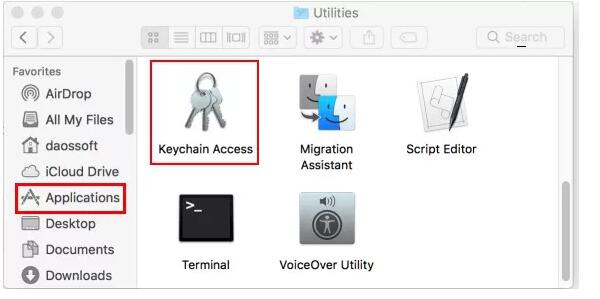
Trin 2. Når programmet åbnes, skal du trykke på fanen Alle emner og skrive iPhone Backup i søgefeltet. Dobbeltklik på iPhone-sikkerhedskopien fra resultatet. Men hvis sikkerhedskopien ikke findes, betyder det, at din adgangskode ikke er gemt i nøglering.
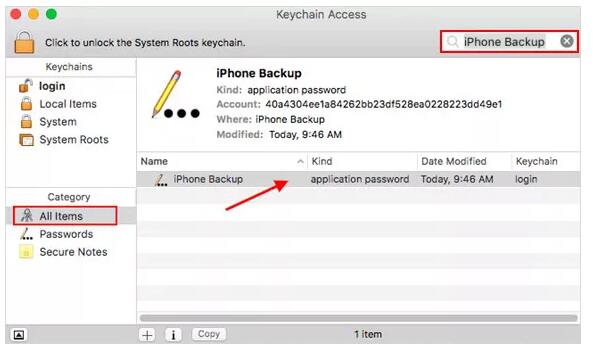
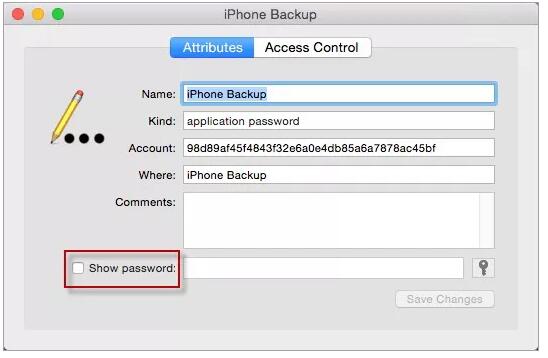
Metode 3: Opret en ny iPhone-sikkerhedskopi ved at nulstille adgangskoden
Trin 1. Åbn din iOS-enhed, og gå til Indstillinger> Generelt> Nulstil.
Trin 2. I den følgende menu skal du trykke på fanen Nulstil alle indstillinger. Følg blot instruktionerne på skærmen for at fuldføre nulstillingsprocessen for enheden.Trin 3. Når nulstillingsprocessen er afsluttet, skal du slutte din enhed til iTunes igen og oprette en ny adgangskode til sikkerhedskopiering.
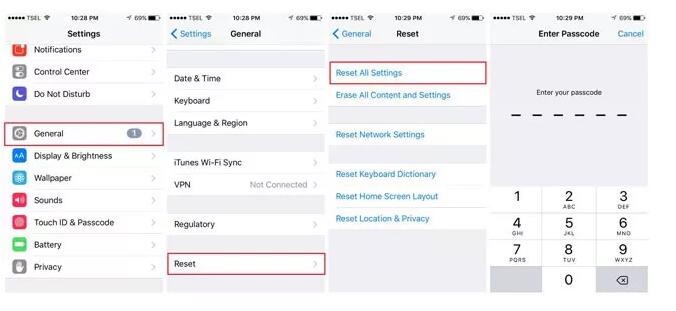
Metode 4: Hent glemt iTunes-sikkerhedskopieringsadgangskode med enhver iTunes-adgangskodelåsning
Hvis alle disse metoder ovenfor ikke virker for dig, kan du prøve et tredjepartsværktøj til oplåsning af sikkerhedskopier, som enhver iTunes Backup Password Unlocker, som har til formål at hjælpe med at gendanne den mistede eller glemte iTunes-backupadgangskode til iPhone.
For at komme i gang skal du downloade Enhver iTunes Backup Password Unlocker og installere den på din computer.
Trin 1: Vælg adgangskodeangrebstype.
Trin 2: Når alle disse er afgjort, skal du klikke på "Næste" og derefter "Start" for at starte adgangskoden til gendannelse. Vent bare tålmodigt på, at programmet dekrypterer iTunes-sikkerhedskopi og viser din mistede iPhone-adgangskode i et pop op-vindue.